Три способа, как обрезать файл PDF
PDF-формат был создан для компоновки текстового и графического содержимого в один сплошной файл с удобным для чтения видом. Этот самый файл можно просматривать в специальных для этого программах, но речь в статье пойдет не о них. Некоторые пользователи задаются вопросом о том, можно ли обрезать файл PDF, и, забегая вперед, скажем, что это сделать можно.
Способы обрезки
Для начала разберемся, какие есть варианты обрезки PDF-файлов. Итак, ранее уже упоминались программы для взаимодействия с этим форматом, и это как раз первый вариант. С их помощью можно выполнять много действий, но стоит знать, что не каждое ПО умеет обрезать. В статье же мы разберем второй вариант, как обрезать файл PDF, а именно — с помощью онлайн-сервисов. Это намного проще и не придется инсталлировать на компьютер дополнительные программы.
Способ 1: Convertonlinefree
Этот сервис отлично подойдет для тех случаев, если вам необходимо разделить документ на две части. Что самое главное — им легко пользоваться. Перейдем непосредственно к инструкции:
- Зайдите на сервис.
- Перейдите на вкладку «Разделить PDF файл».
- Нажмите по кнопке «Choose File».
- В появившемся окне «Проводника» выберите нужный вам файл.
- В поле «Страниц в файле» укажите, сколько страниц вы хотите оставить. Обратите внимание, что разделение идет только с первой, нельзя выбрать диапазон.
- Нажмите кнопку «Разделить».
Начнется процесс обрезания «лишнего». Дождитесь его и скачайте новый документ.
Способ 2: ILovePDF
Вы узнали уже, как обрезать файл PDF с помощью сервиса Convertonlinefree, однако у него есть один существенный недостаток — он обрезает лишь с начала документа. Если же вы хотите оставить лишь нужный вам диапазон, то рекомендуется воспользоваться сервисом ILovePDF.
- Зайдите на сайт.
- Нажмите по кнопке «Выбрать PDF файл». Также вы можете загрузить его с облачных хранилищ Google Drive или DropBox, нажав по соответствующей иконке чуть правее.
- В появившемся меню укажите диапазон страниц, которые вы хотите оставить в файле.
- Нажмите «Разделить PDF».
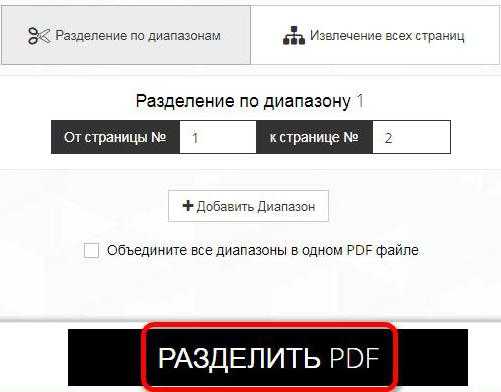
Так же, как и в предыдущем способе, вам необходимо дождаться конвертации документа, после чего нажать на соответствующую кнопку, чтобы его загрузить на компьютер.
Способ 3: PDFMerge
Ну, а напоследок поговорим о, пожалуй, самом многофункциональном онлайн-сервисе по обрезки файлов PDF — о PDFMerge. Несмотря на такое заявление, пользоваться им достаточно просто и удобно:
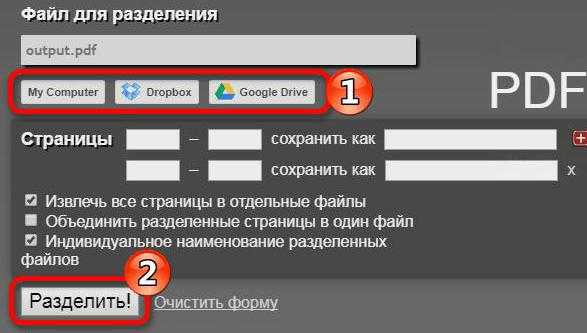
- Откройте в браузере страницу сервиса.
- В графе «Файл для разделения» выберите способ, как загрузить PDF-файл на сайт. Вы можете нажать «My Computer» и указать файл на своем диске. Можете, как и в предыдущем способе, сделать это с облачных сервисов.
- Укажите страницы, которые хотите вырезать.
- Введите названия будущих документов.
- Задайте дополнительные настройки.
- Нажмите кнопку «Разделить».
После этого произойдет конвертация и автоматическая загрузка нового файла.
fb.ru
изменить текст и рисунок в документе онлайн и программой
Многие из нас сталкиваются с ПДФ документами: рекламными брошюрами, книгами и другой полиграфической продукцией в электронном виде. Изначально файлы в PDF формате представляют собою законченные документы, готовые к просмотру и печати, без возможности редактирования. В данной статье рассказывается, как отредактировать PDF файл онлайн и в программе: изменить текст и рисунок.
Преимущество ПДФ перед другими форматами документов в том, что они одинаково хорошо отображаются на разных ПК, какие бы редкие шрифты не использовались в них. Данный формат широко используется для представления технической документации, книг, рекламных буклетов и различных схем.
Какими бы готовыми не были документы, необходимость в их редактировании возникает всегда. Одни хотят что-то добавить, другие удалить.
Программа редактирования PDF файлов
Существует несколько программ для редактирования PDF документов. Далее рассмотрены некоторые из них — бесплатные и условно бесплатные редакторы ПДФ.
Adobe Acrobat DC — условно бесплатный редактор. Пробную версию можно скачать на сайте компании Adobe и пользоваться ею бесплатно 30 дней.
В дальнейшем, нужно либо приобрести данный продукт, либо воспользоваться альтернативными инструментами.
Рассмотрим подробнее, как изменить PDF файл в данной программе.
Запустите программу и выберите задачу «Редактировать PDF».
Затем укажите путь: какой открыть PDF файл.
Чтобы отредактиовать текст, щелкните левой кнопкой мыши и редактируйте его на свое усмотрение. Изменение местоположения текста выполняется перетаскиванием текстового поля на нужное место документа.
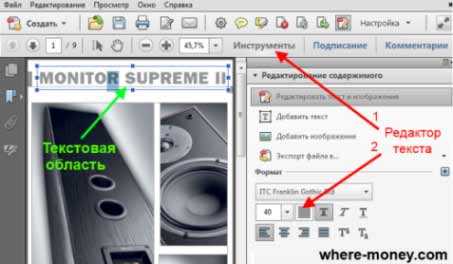
Изменение формата шрифтов доступно на вкладке «Инструменты», активируйте её и укажите необходимые параметры.
Поиск нужных слов в тексте и замена одних на другие выполняется с помощью меню «Редактирование» — «Найти» или сочетанием клавиш Ctrl + F.
Чтобы отредактировать изображение, кликните по нему мышкой и активируйте область с рисунком.
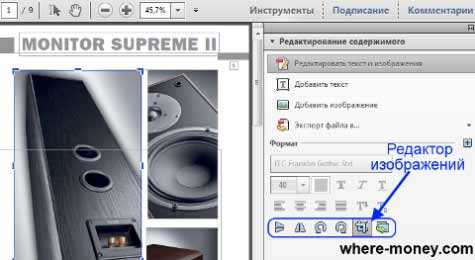
Для изменения размера картинки, щелкните по её углу и перетащите изображение на нужную высоту и ширину.
Чтобы обрезать рисунок, отразить его по вертикали или горизонтали, на панели инструментов активируйте вкладку «Инструменты» и выберите нужное действие.
На этом возможности программы не заканчиваются. Adobe Acrobat DC — одна из лучших программ для редактирования ПДФ. Она позволяет изменить текст документе, оптимизировать графику и обрезать рисунок.
Foxit Advanced PDF Editor — ещё один условно бесплатный инструмент. Свободно им можно пользоваться первые 30 дней.
Скачав, установив и запустив программу, вы увидите её рабочее окно (смотрите следующий рисунок). Чтобы открыть документ, зайдите в меню «File» — «Open» и укажите путь к необходимому файлу.

Рабочая область Foxit Advanced во многом схожа с другими текстовыми редакторами, поэтому управление ею интуитивно понятно, несмотря на англоязычный интерфейс.
Чтобы отредактировать текст в PDF файле, активируйте его щелчком мыши, после этого вы сможете внести изменения в ПДФ документе.
Обратите внимание на панель инструментов, здесь можно изменить размер и шрифт выделенной фразы, указать ей выравнивание: по левому краю, по центру, по правому краю, а также задать начертание: полужирный или курсив.
Чтобы изменить изображение, нажмите по нему мышью компьютера. По краям рисунка отобразятся специальные ползунки, перемещение которых меняет размер картинки. Дополнительные функции работы с изображениями находятся в меню Object.
Вставка нового рисунка происходит через вкладку меню «Edit» — «Images» — «Insert» или нажатием Ctrl + Shift +D. Выделите загруженное изображение и переместите его в нужное на странице место.
Inkscape — графический редактор, умеющий редактировать ПДФ файлы. В отличие от предыдущих программ, данный продукт бесплатный.
Функционал программы похож на другие редакторы векторной графики, такие, как: CorelDraw, Illustrator или Xara X. Программа поддерживает работу с текстурами, контурами, текстом, маркерами, градиентами и другими объектами.
Из-за того, что программа бесплатная и на русском языке, она понравится многим пользователям.
Так выглядит рабочее окно Inkscape.

Как видите, в ней удалось изменить текст в PDF файле.
Программы мы рассмотрели, теперь перейдем к онлайн сервисам. Они пригодятся тем, кто не хочет устанавливать дополнительный софт на свой компьютер.
Редактор PDF онлайн
Редактировать PDF файл онлайн бесплатно можно следующими веб-сервисами:
Google Docs — бесплатный онлайн редактор PDF файлов и других форматов документов. Им можно распознать текст онлайн.
Вход в Google Docs происходит с помощью электронной почты Gmail. Если у вас нет почтового ящика, прочитайте эту инструкцию: Как создать электронную почту.
Рассмотрим, как изменить PDF онлайн в Google Docs. Функционал этого сервиса на первый взгляд необычен. Тем не менее, потратив немного времени на его изучение, понять принцип работы редактора ПДФ файлов сможет каждый желающий.
Авторизовавшись в системе, вы попадете в Google Диск. Первое, что необходимо сделать — настроить загрузку файлов. Справа вверху нажмите на значок в виде «Шестерёнки», затем перейдите в подраздел «Настройки загрузки». Убедитесь в том, что каждый из подпунктов отмечен галочкой.
Загрузите файл — слева вверху, нажмите значок «Стрелка вверх» и укажите нужный на компьютере.
Когда документ загрузится, кликните на нём правой кнопкой мыши и выберите «Открыть с помощью» — «Google Документы».
В открывшемся редакторе отобразится содержимое ПДФ документа — страницы будут в виде картинок, под каждой из которой должен находиться распознанный текст.
Исходные рисунки можно удалить, а текст изменить на своё усмотрение.

Чтобы добавить изображение в файл — воспользуйтесь меню «Вставка».
Таким образом, редактирование PDF файлов онлайн позволяет изменить старый или на его основе создать новый документ.
Сохранение изменений в документе выполняется через меню «Файл» — «Скачать как» — «Документ PDF».
PDFescape — ещё один бесплатный редактор PDF онлайн. Он работает с документами, содержащими не более 100 страниц.
Зайдя на главную страницу онлайн редактора, нажмите кнопку «Edit Now». Затем выберите действие «Upload to PDFescape» и сообщите путь к нужному файлу. Когда загрузится ПДФ документ, вы сможете его редактировать.
Вся работа с документами выполняется через панель инструментов, расположенную слева вверху.
Имеющиеся в арсенале PDFescape функции разбиты по вкладкам: Insert (вставить), Annotate (комментарии), Page (страница).
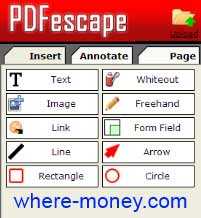
Уделив немного времени сервису, вы разберётесь в его возможностях.
На этом все, теперь вы знаете, как редактировать PDF онлайн и править документы в программах: исправить текст и вставить графику.
where-money.com
Редактировать PDF файлы постранично — PDF24
PDF24 Creator имеет некоторые функции для редактирования PDF файлов. Редактор содержит много полезных функций для повседневной жизни. Вы можете разделять, объединять и изменить порядок страниц, защитить PDF с помощью пароля, изменить свойства PDF и многое другое.
PDF24 Creator может редактировать PDF файлы постранично
Постраничное редактирование означает, что Вы можете сделать что-то с целыми страницами. Вы можете удалять и реорганизовывать страницы, перемещать страницы из одного документа в другой, объединять документы, изменять свойства, такие как имя автора и название, защищать PDF с помощью пароля, подписывать документ и многое другое.
Подробнее о PDF24 Creator
Как я могу извлечь некоторые страницы из PDF файла?
Откройте PDF24 Creator и перетащите документ в правую часть окна, чтобы загрузить файл. Создайте новый документ, нажав на соответствующий значок на панели инструментов. Отметьте страницы, которые необходимо извлечь. Используйте клавишу CTRL, чтобы отметить более одной страницы. Перетащите страницы и поместите их в пустой документ. Вы также можете перетащить страницу за страницей. Наконец, сохраните новый документ. Чтобы помочь в прохождении этих шагов каждый документ содержит предварительный просмотр его страниц. Вы можете увеличить размер предварительного просмотра, если просмотр слишком мал или Вы не можете найти страницы.
Как я могу объединить PDF файлы?
Откройте PDF24 Creator и загрузите все PDF файлы, которые должны быть объединены. Расположите документы в правильном порядке с помощью кнопок вверх / вниз на панели инструментов. Первый документ в списке будут добавлен в новый документ. Все остальные документы последуют в свою очередь. Если все документы находятся в правильном порядке, нажмите значок слияния на панели инструментов, чтобы объединить все документы в один. Наконец, сохраните новый документ.
Как я могу изменить свойства, такие как название и имя автора, и как я могу защитить PDF с помощью пароля?
Откройте PDF24 Creator и перетащите документ в правую область. Щелкните по значку «Сохранить», чтобы открыть диалог «Сохранить как». Выберите PDF фильтр, чтобы открыть параметры PDF фильтра. Там Вы можете изменить свойства документа, установить пароль, выбрать цифровой документ, установить параметры подписи и многое другое. Сохраните все настройки в профиле, если Вам нужны эти настройки часто.
Альтернатива: Редактирование PDF файлов онлайн
Если вы не желаете устанавливать какое-либо ПО или просто хотите отредактировать PDF быстро и легко, тогда инструменты PDF24 это то, что вам нужно. С этими инструментами вы можете редактировать PDF файлы различными способами. Среди этих утилит, например, есть утилита, предназначенная непосредственно для редактирования PDF файлов. Просто взгляните на этот инструмент.
Редактировать PDF файлы онлайн
ru.pdf24.org
